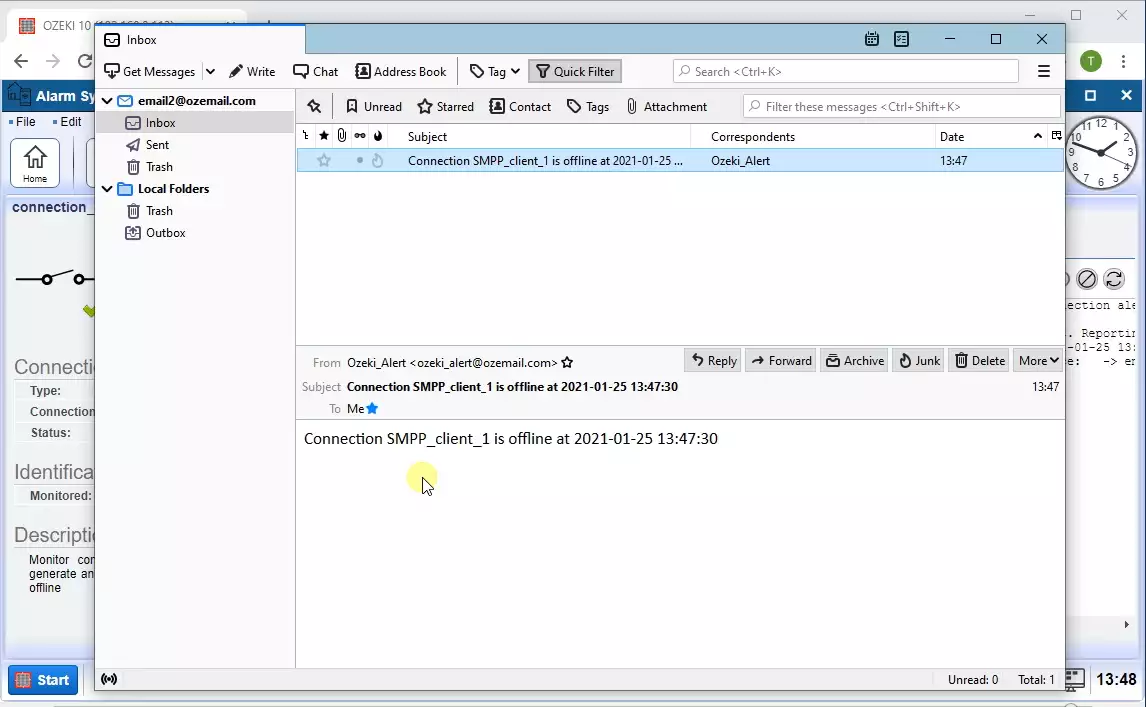كيفية إرسال تنبيه عبر البريد الإلكتروني في حالة تعطّل رابط SMPP
في أنظمة مزود الخدمة، الموثوقية مهمة جدًا. للحصول على سجل جيد لوقت التشغيل، تحتاج إلى أن تكون قادرًا على اكتشاف الأخطاء بسرعة. يقدم هذا الدليل معلومات حول كيفية اكتشاف ما إذا كان اتصال مزود خدمة SMPP معطلاً وكيفية إرسال تنبيه عبر البريد الإلكتروني في هذه الحالة. (الشكل 1)
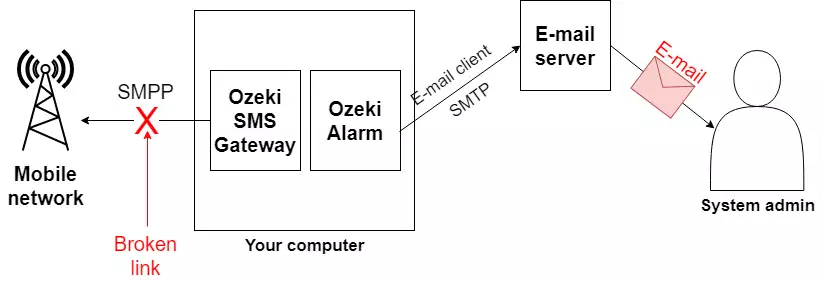
لإرسال تنبيه عبر البريد الإلكتروني في حالة تعطّل رابط SMPP:
- تشغيل Ozeki SMS Gateway
- إضافة اتصال عميل SMPP جديد
- فتح تطبيق Ozeki Alarm System
- تثبيت مصدر تنبيه الاتصال
- إعداد اتصال عميل البريد الإلكتروني
- إضافة عميل SMTP جديد
- تعيين توجيه جديد
- فحص السجلات وتنبيه البريد الإلكتروني
لاستخدام هذا الإعداد، يجب أن يكون لديك أحدث إصدار من Ozeki 10 SMS Gateway مثبتًا على نظامك، ويجب أيضًا تنزيل وتثبيت نظام Ozeki Alarm. لاحظ أن إصدارات Ozeki 10 SMS Gateway الأقدم من v10.3.78 لن تعمل مع Ozeki Alarm.
تنزيل Ozeki Alarm
رابط التنزيل: http://www.ozeki.hu/p_4722-ozeki-download.html
يظهر الفيديو التالي تعليمات الإعداد. سترى أنه نقوم أولاً بإعداد اتصال SMPP في بوابة الرسائل القصيرة، ثم نفتح تطبيق Ozeki Alarm. في تطبيق Ozeki Alarm، نقوم بإعداد "مصدر إنذار" لتنبيه الاتصال، ونوجه رسائل التنبيه من هذا الاتصال إلى خادم البريد الإلكتروني عبر رابط SMTP.
الخطوة 1 - تشغيل تطبيق بوابة الرسائل القصيرة
في مثالنا، نقوم أولاً بإنشاء رابط رسائل قصيرة (اتصال SMPP) في تطبيق Ozeki SMS Gateway. يمكنك القيام بذلك عن طريق النقر على أيقونة SMS Gateway في سطح مكتب Ozeki (الشكل 2).
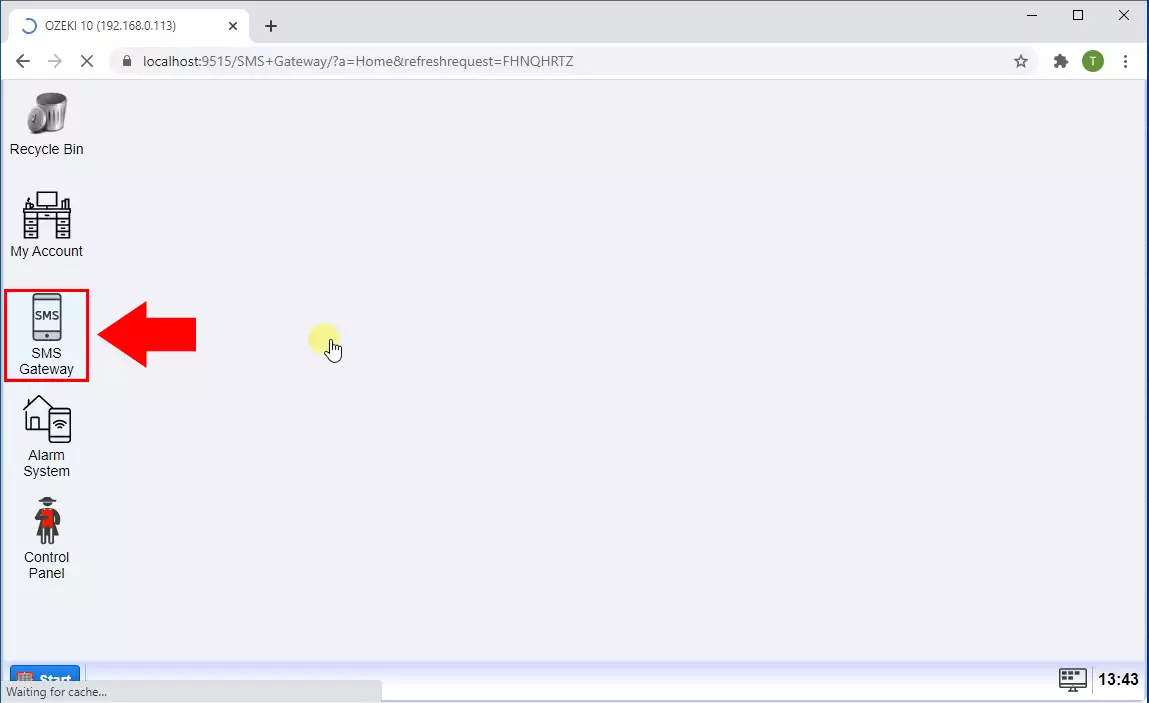
لإنشاء اتصال SMPP جديد، تحتاج إلى النقر على زر "اتصال" في وحدة التحكم لإدارة تطبيق Ozeki 10 SMS Gateway. سيؤدي هذا إلى عرض قائمة بالبروتوكولات المتاحة. سيتعين عليك تحديد "اتصال عميل SMPP" من القائمة والنقر على تثبيت بجواره (الشكل 3).
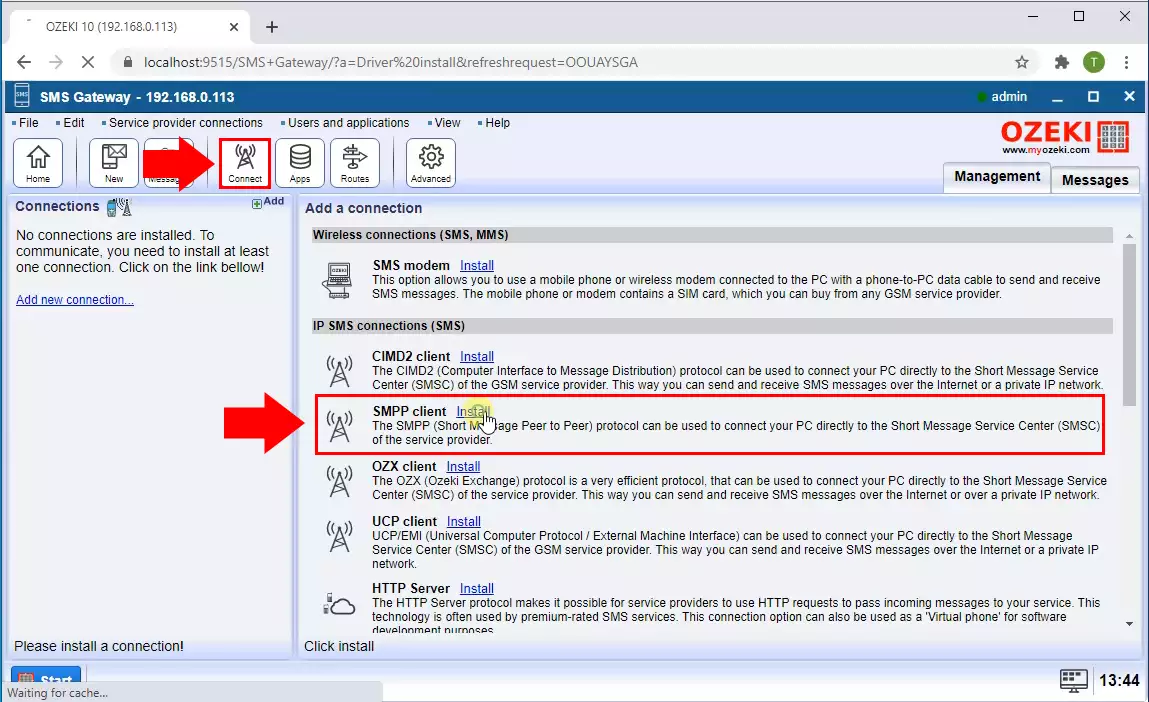
لتكوين اتصال SMPP الخاص بك، تحتاج إلى تقديم اسم المضيف ورقم المنفذ لخدمة SMPP، بيانات اعتماد SMPP الخاصة بك، ويجب عليك تحديد رقم الهاتف المرتبط بهذا الاتصال (الشكل 4).
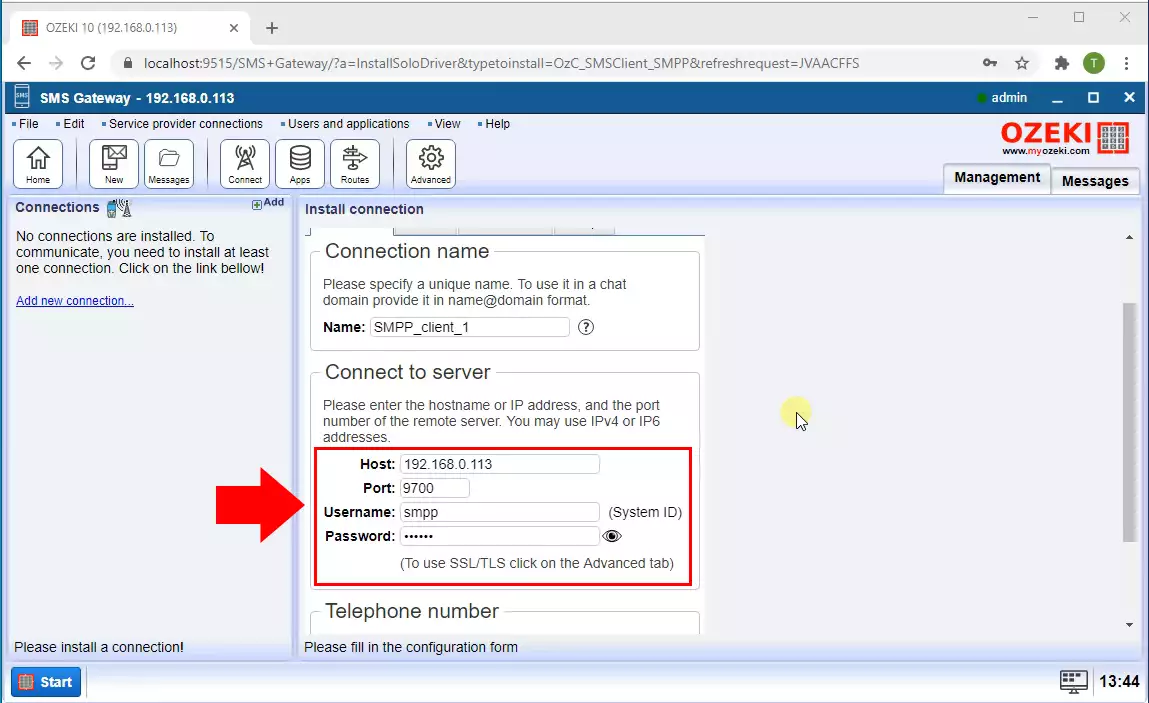
بمجرد تكوين اتصال SMPP، يجب عليك التحقق من سجل اتصال SMPP لمعرفة ما إذا كان النظام متصلاً بشكل صحيح بمزود خدمة الرسائل القصيرة الخاص بك. إذا اتصل النظام بشكل صحيح، فسترى إدخال السجل "الاتصال متاح" (الشكل 5).
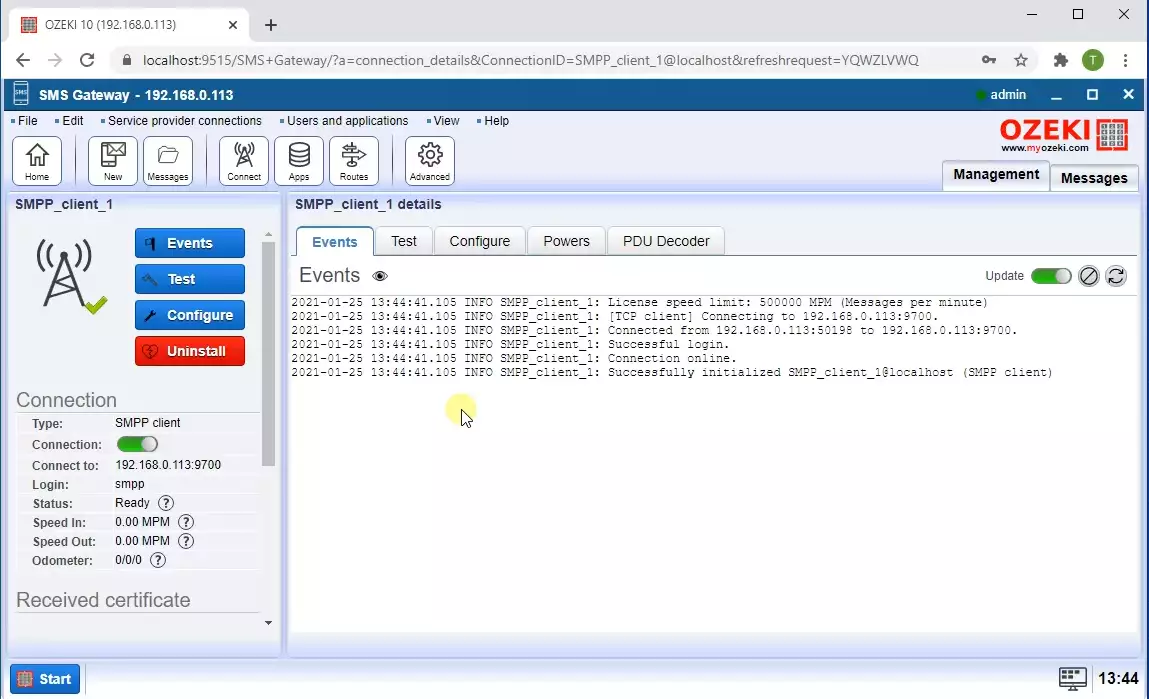
ابحث عن أيقونة نظام الإنذار على سطح مكتب Ozeki وانقر عليها. سيؤدي هذا إلى فتح تطبيق نظام الإنذار. يحتوي تطبيق نظام الإنذار على واجهة مستخدم مشابهة لبوابة الرسائل القصيرة. لجعله يعمل، يجب عليك إنشاء مصدر إنذار، ثم إنشاء قناة إشعار لإرسال تنبيهاتك، وأخيرًا يجب عليك ربطها بمسار. (الشكل 6)
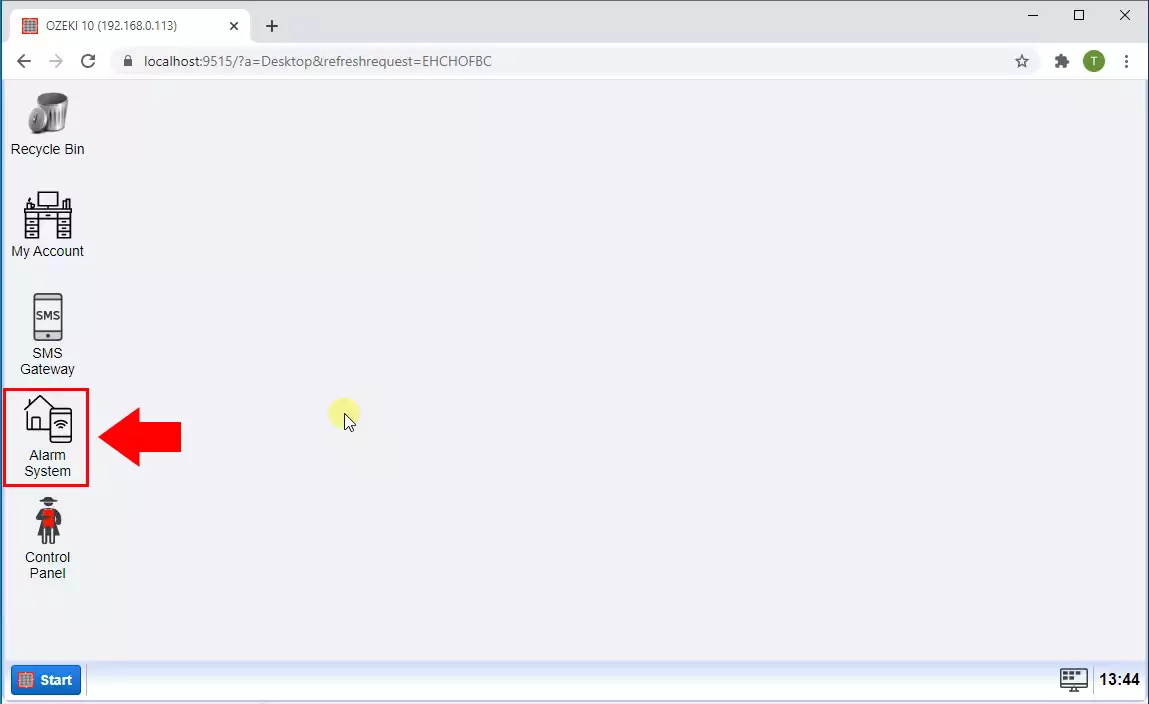
الخطوة التالية هي تكوين مراقبة الاتصال. حدد زر المصادر من القائمة. ثم سيتعين عليك تحديد "تنبيه الاتصال" من القائمة والنقر على تثبيت بجواره (الشكل 7).
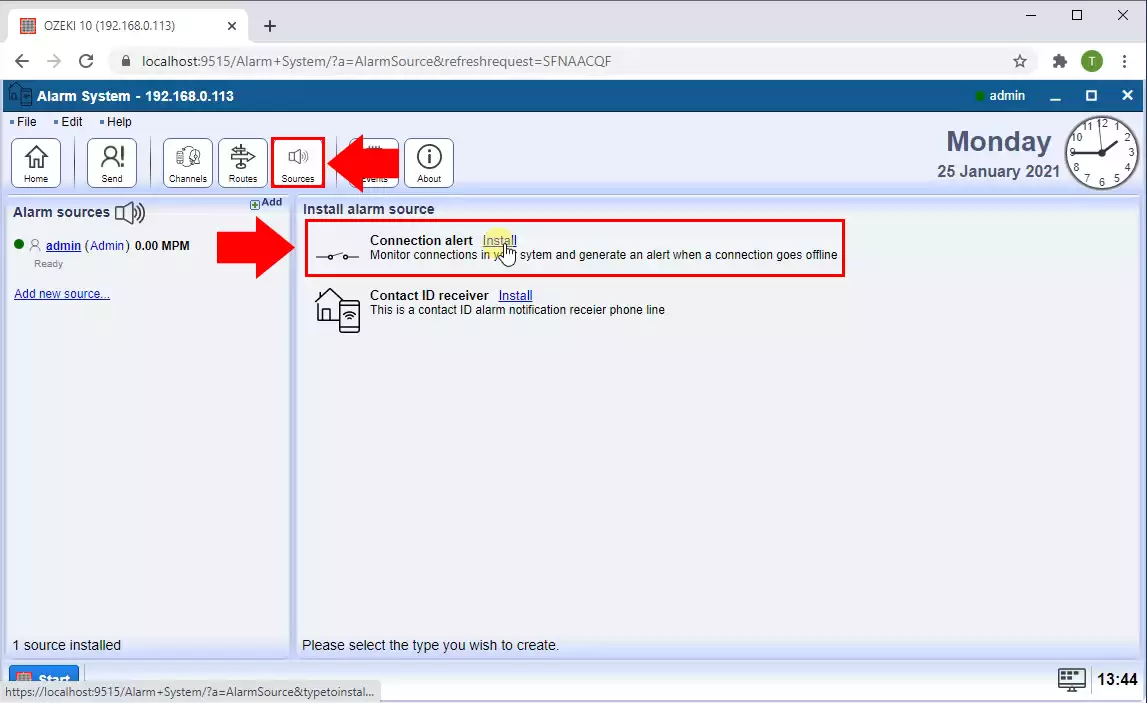
الآن في علامة التبويب العامة، حدد الاتصال للمراقبة من القائمة المنسدلة كما ترى في الشكل 8.
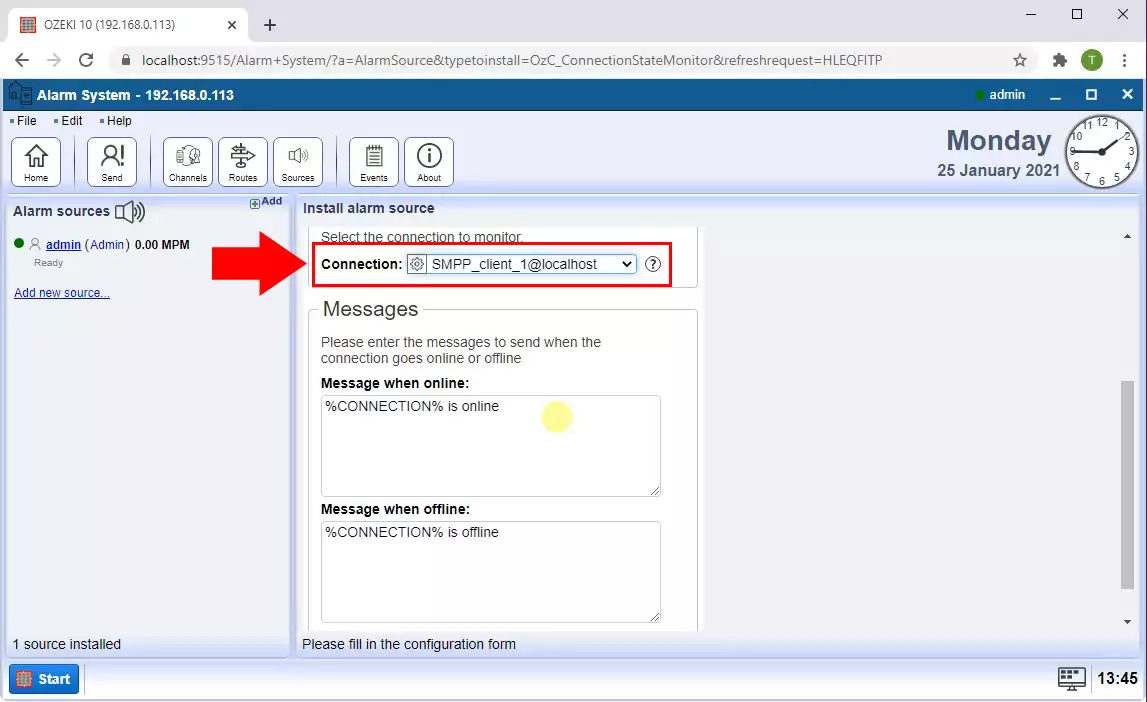
الخطوة 5 - تكوين اتصال SMTP لإرسال تنبيهات البريد الإلكتروني
يمكن تثبيت اتصال SMTP بالنقر على "القنوات" في شريط الأدوات وتحديد اتصالات البريد الإلكتروني. سيؤدي هذا إلى عرض قائمة اتصالات البريد الإلكتروني. حدد عميل SMTP. (الشكل 9)
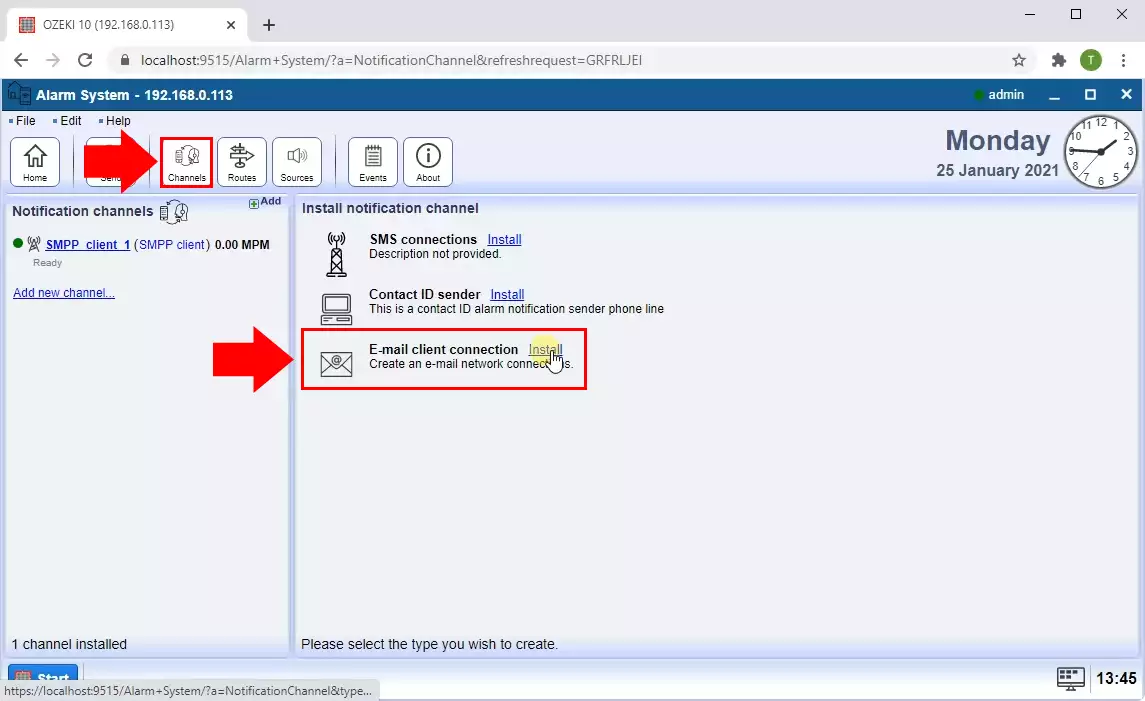
ثم كما ترى في الشكل 10، حدد عميل SMTP بالنقر على "تثبيت".
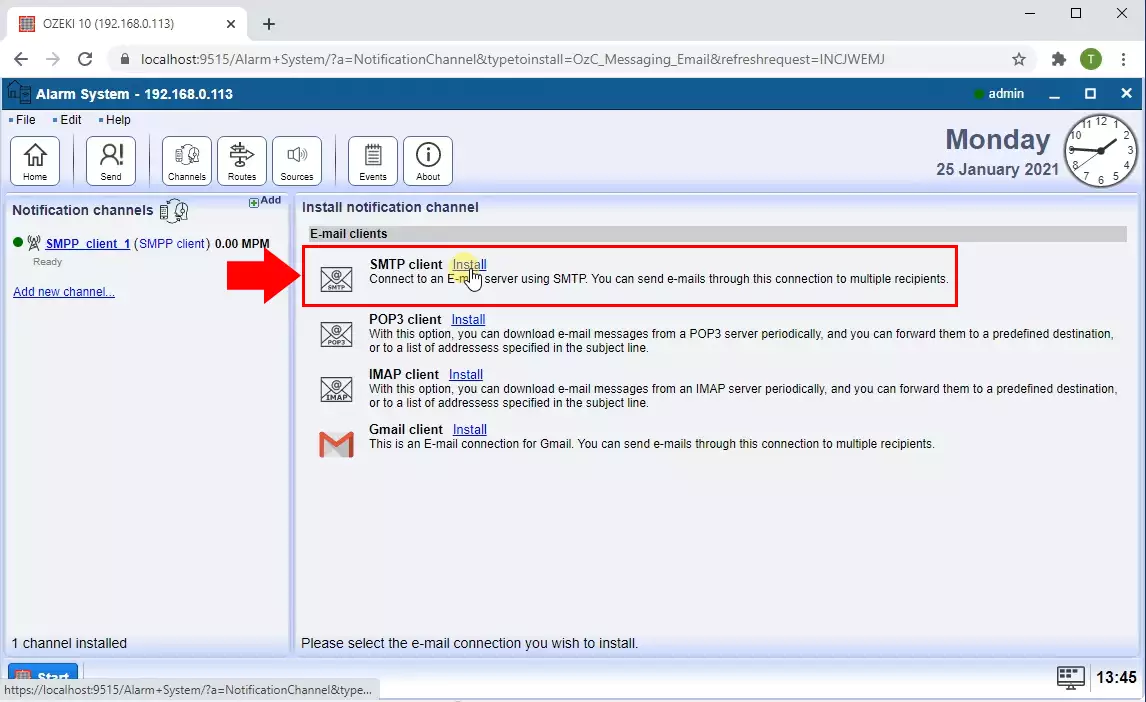
SMTP هو معيار إنترنت لإرسال البريد الإلكتروني. تُستخدم خوادم SMTP لإعادة توجيه رسائل البريد الإلكتروني الصادرة. في قسم "من"، قدم عنوان المرسل الافتراضي. وفي قسم "خادم SMTP"، أدخل عنوان IP أو نطاق خادم SMTP ورقم المنفذ كما ترى في الشكل 11. في حالة طلب خادم SMTP مصادقة، قدم اسم المستخدم وكلمة المرور. يمكنك أيضًا اختيار اتصال SSL إذا كان خادم SMTP لديك يوفر اتصالًا أكثر أمانًا.
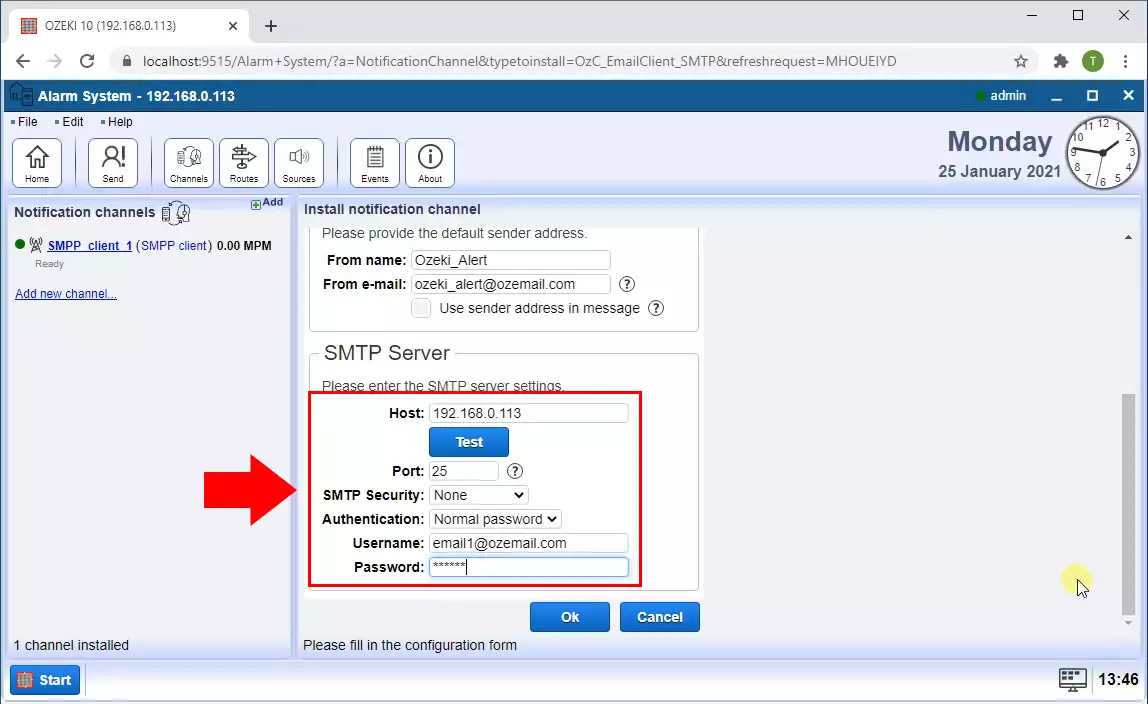
الآن انتقل إلى علامة التبويب "متقدم" (الشكل 12) وتأكد من إرسال رسائل البريد الإلكتروني إلى العنوان الصحيح. في مربعات النص، يمكنك تعيين اسم وعنوان المستلم الافتراضي.
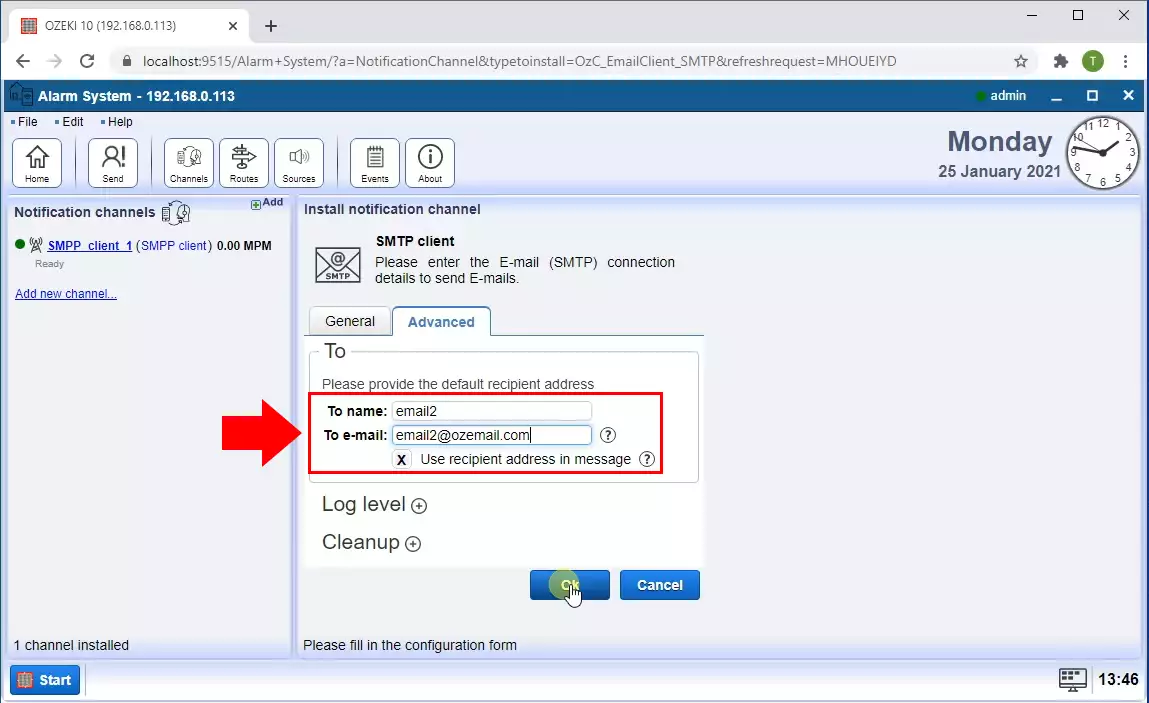
الخطوة 6 - توصيل مصدر الإنذار بقناة الإشعار عبر مسار
يمكنك إضافة قاعدة توجيه بالنقر على زر "المسارات" من قائمة نظام الإنذار. ثم في الإعدادات، لاتصال "من"، حدد اتصال المراقبة الذي ترسل منه التنبيه، وللاتصال "إلى"، حدد اتصال البريد الإلكتروني الذي تريد إرسال التنبيه عبره (الشكل 13).
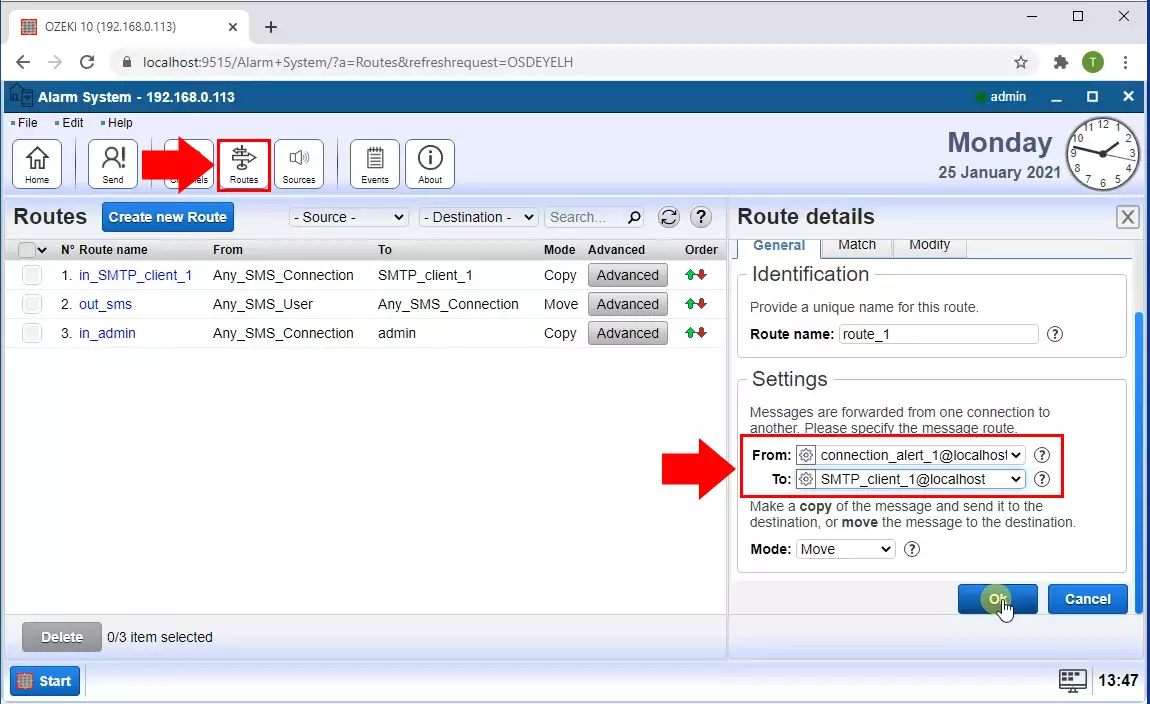
الخطوة 7 - عرض السجل لرؤية الإنذار المرسل عند انقطاع الاتصال
أخيرًا، في علامة التبويب "الأحداث" لاتصال المراقبة، يمكنك رؤية ما إذا كان اتصال SMPP ينقطع، فإن تنبيه الاتصال يلاحظ ذلك وينتظر بعض الوقت أولاً لأنه يتوقع إعادة اتصال سريع. افتراضيًا، هذا الوقت هو 15 ثانية ولكن يمكنك تغييره في القائمة المتقدمة. إذا لم يعود الاتصال خلال هذا الوقت، يرسل اتصال المراقبة التنبيه عبر عميل SMTP (الشكل 14).
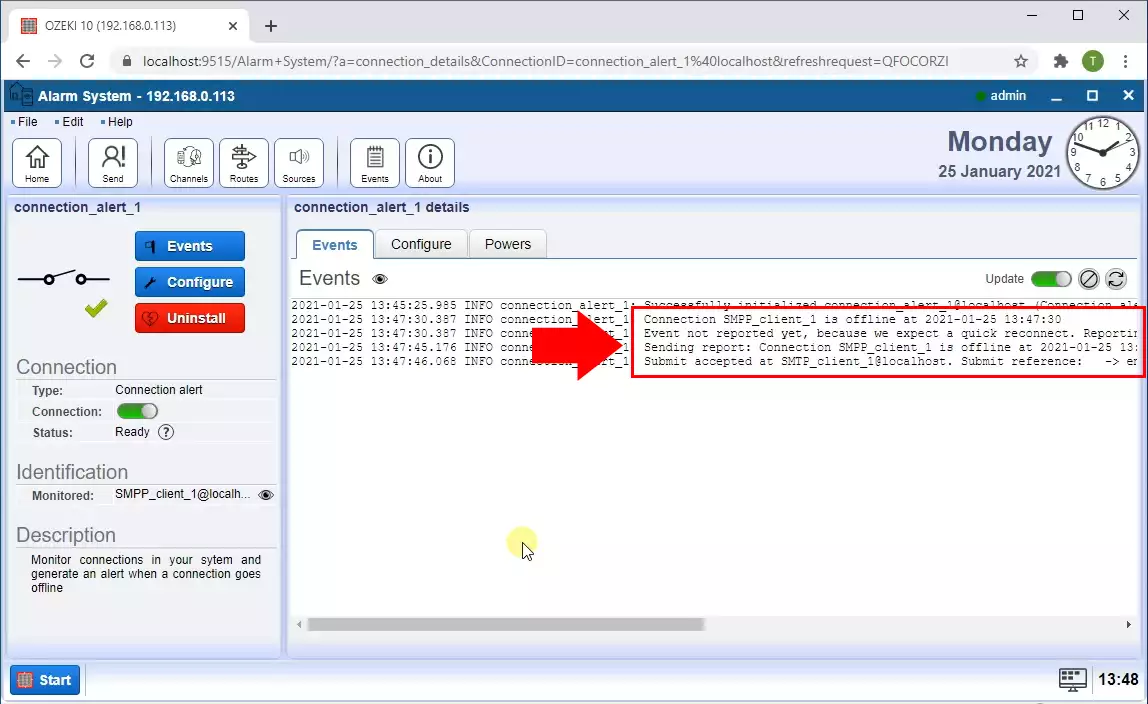
في صندوق الوارد للمستلم، يمكنك رؤية أن تنبيه البريد الإلكتروني قد تم استلامه كما يظهر الشكل 15.